Способы перемещения по тексту и выделения текста с помощью клавиатуры
Способы перемещения по тексту и выделения текста с помощью клавиатуры - Конспект, раздел Философия, КОНСПЕКТ Информатика Движение Клавиши Выделени...
| Движение | Клавиши | Выделение с места вставки (-//-//- придерживая Shift) |
| На один символ влево | <— | Shift +<— |
| На один символ вправо | —> | Shift +—> |
| На одну строку вверх | | Shift + |
| На одну строку вниз | ¯ | Shift +¯ |
| На одно слово влево | Ctrl+¬ | Shift +Ctrl+¬ |
| На одно слово вправо | Ctrl+® | Shift +Ctrl+® |
| В конец строки | End | Shift +End |
| В начало строки | Home | Shift +Home |
| В начало текущего абзаца | Ctrl+ | Shift +Ctrl+ |
| В начало предыдущего абзаца | Ctrl + + | Shift +Ctrl + + |
| В начало следующего абзаца | Ctrl+¯ | Shift +Ctrl+¯ |
| В правый нижний угол экрана | Ctrl + Page Down | Shift +Ctrl + Page Down |
| В левый верхний угол экрана | Ctrl + Page Up | Shift +Ctrl + Page Up |
| В начало предыдущей страницы | Alt + Ctrl + Page Up | Shift +Alt + Ctrl + Page Up |
| В начало следующей страницы | Alt + Ctrl + Page Down | Shift +Alt + Ctrl + Page Down |
| В конец документа | Ctrl + End | Shift +Ctrl + End |
| В начало документа | Ctrl + Home | Shift +Ctrl + Home |
| В предыдущее положение точки вставки | <Shift + F5> | весь документ: Ctrl + NumLock 5 |
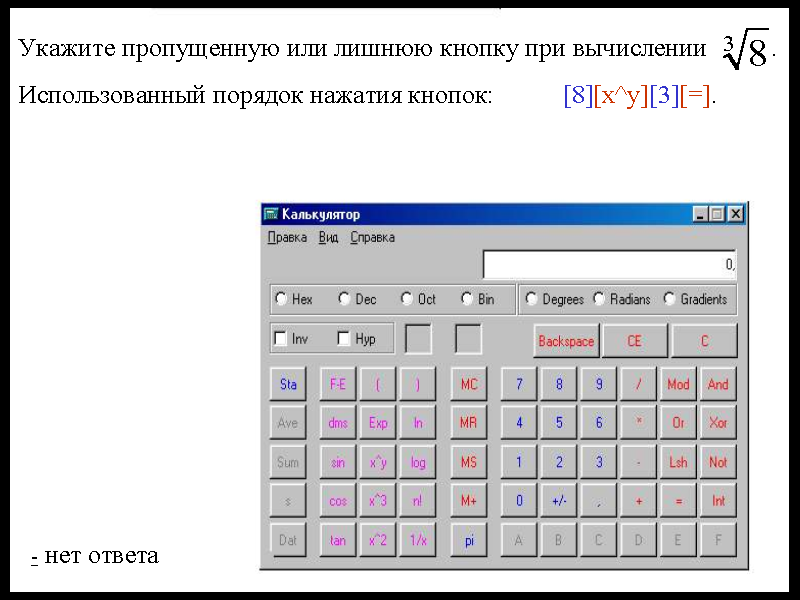 | |||
 |
[1] далее Методические рекомендации см. в Приложении 1
– Конец работы –
Эта тема принадлежит разделу:
КОНСПЕКТ Информатика
ФГОУ СПО Златоустовский металлургический колледж... Аленичева Е И... КОНСПЕКТ...
Если Вам нужно дополнительный материал на эту тему, или Вы не нашли то, что искали, рекомендуем воспользоваться поиском по нашей базе работ: Способы перемещения по тексту и выделения текста с помощью клавиатуры
Что будем делать с полученным материалом:
Если этот материал оказался полезным ля Вас, Вы можете сохранить его на свою страничку в социальных сетях:
| Твитнуть |
Хотите получать на электронную почту самые свежие новости?

Подпишитесь на Нашу рассылку
Наша политика приватности обеспечивает 100% безопасность и анонимность Ваших E-Mail






Новости и инфо для студентов